Photoshopで背景のレイヤー化、レイヤーマスクの追加、グラデーションツールの選択、およびグラデーション効果の適用に関する詳しい手順の説明です。
まず、Photoshopに引き伸ばしたい画像を取り込みます。
画像を取り込んだら、レイヤーパネルの「ロックアイコン」をクリックします。これにより、背景をレイヤーに変更することができます。
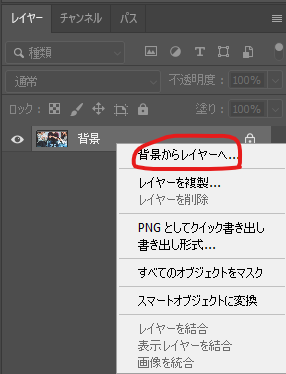
画像を編集するにはロックを解除する必要があります。そのため、Photoshopで画像を作業する際には、このステップを行うことを習慣にしましょう。
次に、レイヤーパネルの下にある「レイヤーマスクを追加」アイコンをクリックして、レイヤーマスクを追加します。
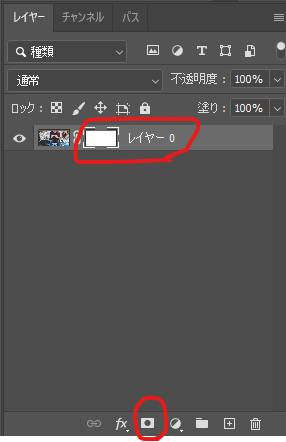
レイヤーマスクが選択されていること(ハイライト表示されている状態)を確認した後、次のステップに進みます。
ツールバーから「グラデーションツール」を選択します。
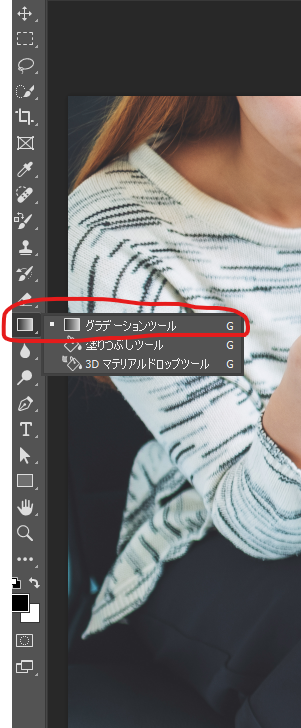
画面上部のツールバーで、グラデーションピッカーを開き、白と黒のグラデーションを選択します。
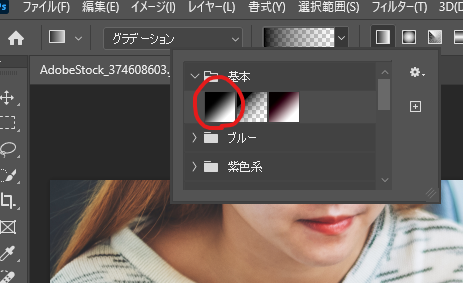
最後に、グラデーションを作成したいエリアにグラデーションツールをドラッグして、グラデーション効果を適用します。
※モードが通常になっていることを確認!
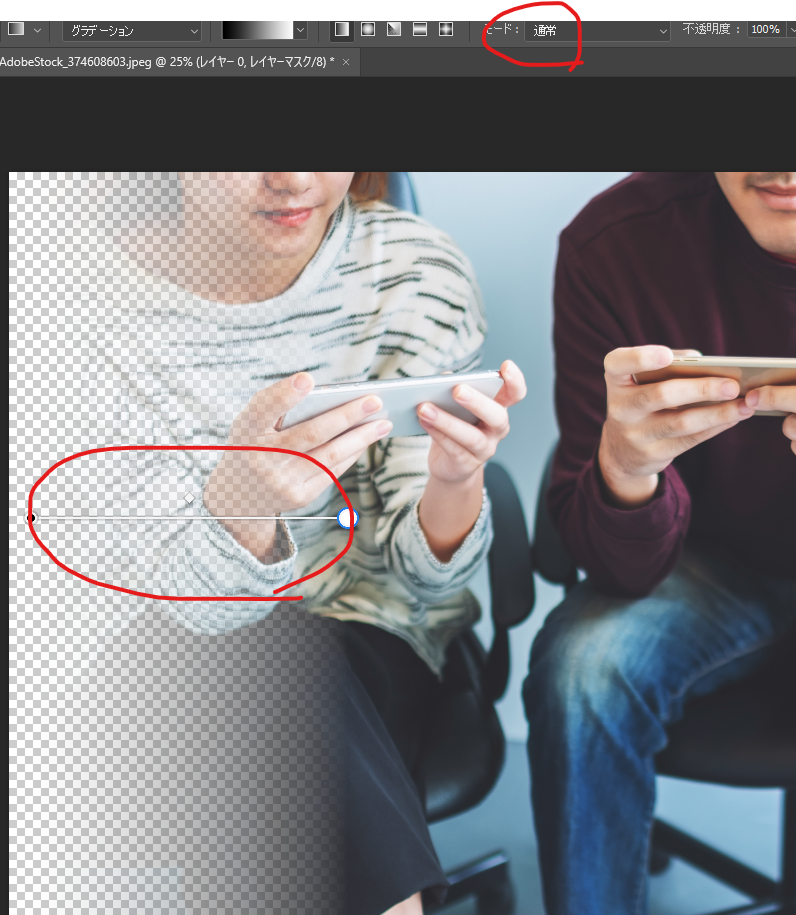




コメント